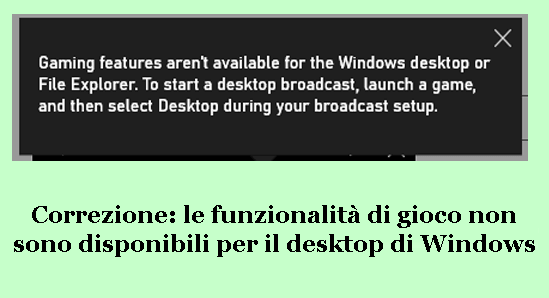
Funzioni di gioco che non sono disponibili per il desktop di Windows o Esplora file è un problema che gli utenti devono affrontare abbastanza spesso quando diverse funzionalità vitali sono disabilitate.
Quindi è importante verificare che tutte le funzionalità richieste come Modalità di gioco, Barra di gioco e Impostazioni del DVR di gioco siano consentite.
Bene, questo è un problema un po’ fastidioso perché non puoi giocare. Tuttavia, l’errore è generalmente visto negli utenti che non hanno tutte queste funzionalità di gioco abilitate e questo non porta alle migliori prestazioni di gioco ma in effetti potrebbe rallentare le prestazioni complessive.
Quindi, prima controlla se queste funzionalità di gioco non sono abilitate, quindi abilitale anche seguendo le facili soluzioni a portata di mano, siamo fiduciosi di risolvere il problema in pochissimo tempo.
Esaminiamo il problema in modo approfondito e le soluzioni che potrebbero aiutare.
Perché “Funzionalità di gioco che non sono disponibili sul desktop di Windows”?
- Windows Update in sospeso: un aggiornamento relativo alla build può essere decisivo per disabilitare le prestazioni e mostrare le funzionalità di gioco non sono disponibili per il desktop di Windows o Esplora file Windows 11, nonché per le varianti precedenti.
- Funzionalità di gioco disabilitate: diverse funzionalità come DVR e Modalità di gioco, se disabilitate, provocano la comparsa dell’errore
Quali sono i passaggi per attivare le funzionalità di gioco?
#1: Abilitazione della barra di gioco
Alcuni casi richiedono l’abilitazione e l’utilizzo di Game Bar. I passaggi per eseguire lo stesso includono,
- Fai clic su Start e scegli Impostazioni
- Quindi nelle Impostazioni scegli l’opzione Barra di gioco.
- Tocca Registra clip di gioco, schermate e trasmissioni nell’opzione della barra di gioco per attivare
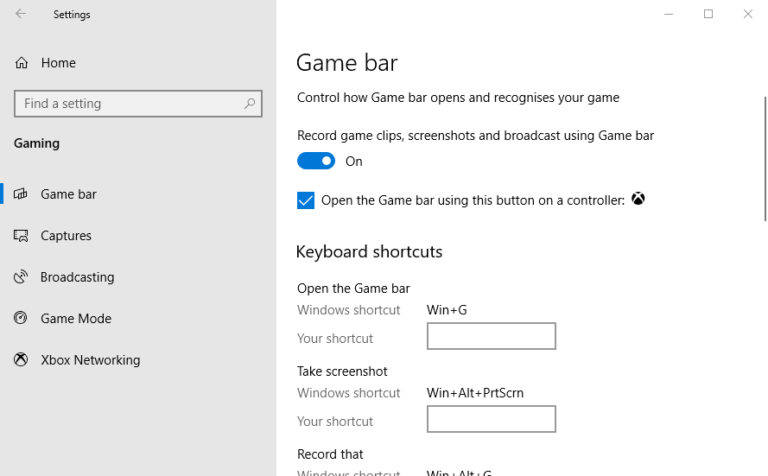
- E poi Esci
#2: Accendere il DVR di gioco
La registrazione di momenti di gioco in background richiede una funzione nel sistema per accendere il Game DVR. In questo modo è possibile eliminare il problema Le funzionalità di gioco non sono disponibili per il desktop di Windows o Esplora file. I passaggi includono,
- Apri Impostazioni premendo i tasti Win + I
- Fai clic sull’opzione Acquisizione situata sotto la Barra di gioco in Impostazioni
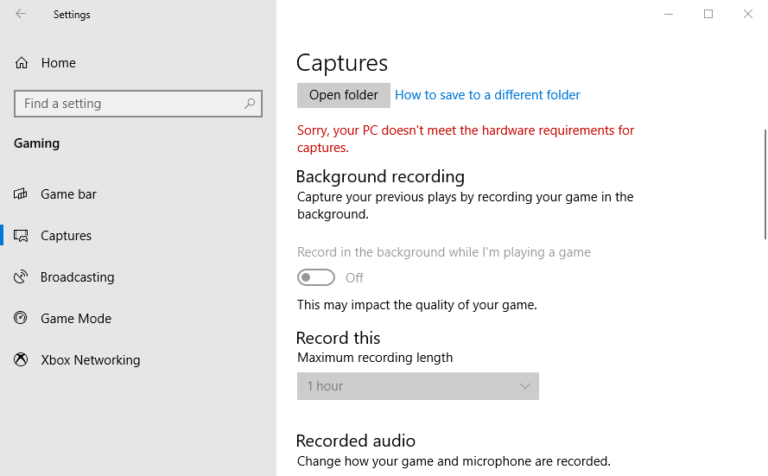
- Attivare l’impostazione Registra in background
# 3: attiva la modalità di gioco
La modalità di gioco nelle Impostazioni consente agli utenti di ottimizzare le migliori prestazioni di gioco. Per accenderlo, fai clic su Impostazioni e segui questi passaggi,
- Premi il tasto Windows + I per aprire Impostazioni
- All’interno di Impostazioni, scegli la scheda Modalità di gioco
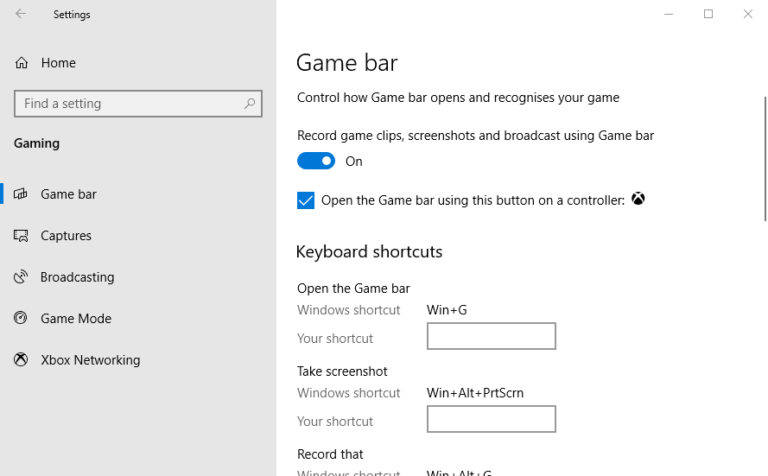
- Attiva la scheda se è disattivata su ON
#4: aggiorna Windows all’ultima versione
Avere l’ultima build con Windows Update è una funzionalità fondamentale che consente le prestazioni di alcuni componenti retrodatati. Pertanto, è necessario l’aggiornamento e questo apre anche all’attivazione delle funzionalità di gioco da un desktop di Windows. I passaggi da controllare includono,
- Premi il tasto Windows + I per aprire Impostazioni
- All’interno delle Impostazioni, trova Aggiornamento e sicurezza
- Tocca Windows Update e Verifica aggiornamenti
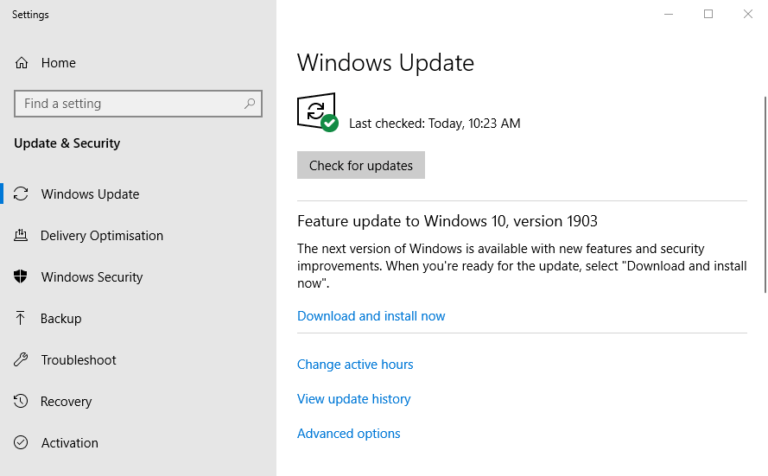
- Scarica e installa gli aggiornamenti di Windows, se disponibili
#5: Aggiunta di Windows Media Pack
Gli utenti di Windows 10 potrebbero dover installare Windows Media Pack che garantisce che tutti i requisiti prescritti siano soddisfatti quando si tratta della barra di gioco. Per eseguire l’attività, i passaggi includono,
- Apri un browser e cerca Windows Media Pack
- Vedresti i collegamenti sulla pagina ufficiale di Microsoft Windows Media Pack
- Entra Nella pagina
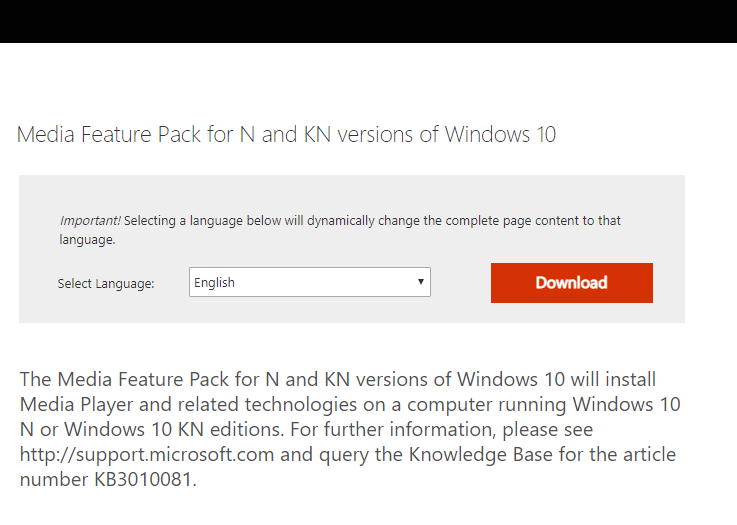
- Trova il pacchetto di funzionalità multimediali per le varianti N e KN
- Scarica lo stesso
- Scegli Varianti di installazione, (32 bit, 64 bit)
- Fare clic sul pulsante Avanti e aprire il Programma di installazione downloaderper completare il processo
Spero che dopo aver abilitato le funzionalità di gioco di Windows e la barra di gioco l’errore sia stato corretto.
Soluzione consigliata per rendere il tuo PC/laptop Windows privo di errori
Se il tuo PC o laptop Windows è lento o mostra vari errori, sentiti libero di scansionare il tuo sistema con lo PC Riparazione Attrezzo.
Questo è uno strumento di riparazione multifunzionale che corregge errori di Windows insieme alla riparazione di file di sistema Windows corrotti, errori DLL, registri corrotti, protezione del PC dalla perdita di file e attacchi di virus/minacce informatiche.
Aiuta a mantenere le prestazioni del computer ottimizzandolo correttamente. Quindi, prova questo strumento ed elimina gli errori e i problemi comuni relativi a Windows.
Ottieni PC Riparazione Attrezzo per correggere gli errori del PC e ottimizzarne le prestazioni
Pensieri finali
Le funzioni di gioco che non sono disponibili per il desktop di Windows non sono necessariamente il problema più grande che potresti mai incontrare.
Ma certamente, questo è scrupoloso se lo stai affrontando. Utilizzando questi passaggi sopra menzionati, speriamo di aver risolto ogni minimo dubbio nel superarlo.
Inoltre, se hai domande, faccelo sapere sulla nostra pagina Facebook, cercheremo di rispondere alle tue domande con la soluzione il prima possibile.
In bocca al lupo..!
Hardeep has always been a Windows lover ever since she got her hands on her first Windows XP PC. She has always been enthusiastic about technological stuff, especially Artificial Intelligence (AI) computing. Before joining PC Error Fix, she worked as a freelancer and worked on numerous technical projects.